简单快速打造一个更加纯净、流畅的 Windows 11 系统环境
次访问标签:windows
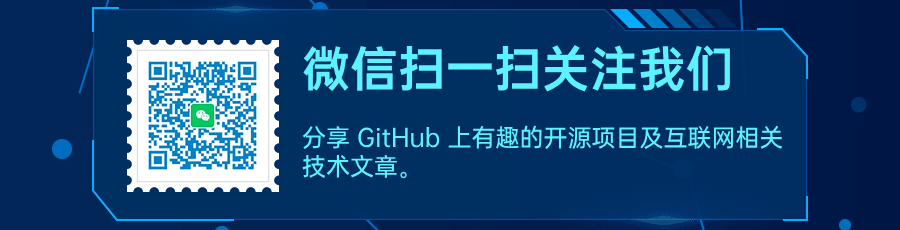
大家好,今天给大家分享的是一个简单、易于使用的轻量级 PowerShell 脚本Win11Debloat。它旨在为 Windows 11 用户提供一种 简洁、高效 的系统优化解决方案。
通过移除预装的无用应用、禁用不必要的服务,Win11Debloat可以帮助用户打造一个更加 纯净、流畅 的 Windows 11 系统环境。
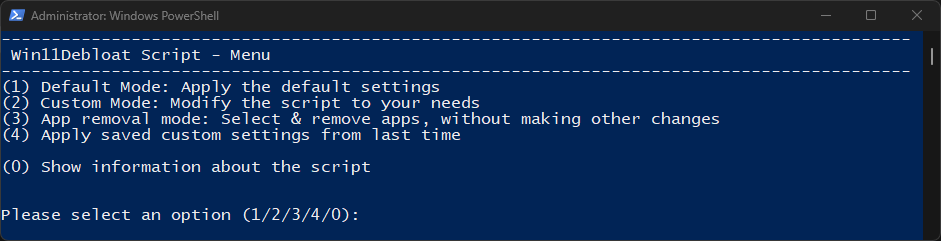
项目介绍
核心功能
一键清理: 通过简单的操作,快速移除 Windows 11 中的预装应用、广告和追踪功能。
高度自定义: 提供多种配置选项,用户可以根据自己的需求选择性地进行优化。
安全可逆: 提供备份注册表文件,方便用户在需要时恢复系统原状。
开源透明: 项目代码完全公开,用户可以查看和修改,确保安全可靠。
项目优势
提升系统性能: 通过移除不必要的组件,释放系统资源,提高系统运行速度。
保护用户隐私: 禁用追踪功能,防止个人信息泄露。
改善用户体验: 移除广告和干扰元素,提供更清爽的界面。
易于使用: 即使是新手用户也能轻松操作。
适用人群
追求极致性能的用户: 希望系统运行得更快更流畅。
注重隐私保护的用户: 想要减少系统对个人信息的收集。
喜欢简洁界面的人: 希望系统界面更加清爽。
喜欢折腾系统的人: 可以通过自定义配置来打造独一无二的系统。
使用注意事项
谨慎操作: 移除某些系统组件可能会导致某些功能不可用,建议在操作前备份重要数据。
选择合适的配置: 根据自己的需求选择合适的配置选项,不要盲目移除所有组件。
了解风险: 任何对系统进行修改的操作都可能存在风险,建议在操作前做好充分准备。
Win11Debloat 是一款功能强大、易于使用的系统优化工具,可以帮助用户打造一个更加纯净、高效的 Windows 11 系统。如果你想让你的 Windows 11 系统运行得更快更流畅,同时又想保护自己的隐私,那么 Win11Debloat 是一个不错的选择。
安装使用
快速方法
通过 PowerShell 自动下载并运行脚本。
以管理员身份打开 PowerShell。
将以下代码复制并粘贴到 PowerShell 中,按 Enter 运行脚本:
& ([scriptblock]::Create((irm "https://win11debloat.raphi.re/")))等待脚本自动下载 Win11Debloat。
将打开一个新的 PowerShell 窗口,其中显示 Win11Debloat 菜单。选择默认或自定义模式以继续。
仔细阅读并按照屏幕上的说明进行操作。
此方法支持参数。要使用参数,只需按照上述说明运行脚本,但在末尾添加参数,中间用空格隔开。示例:
& ([scriptblock]::Create((irm "https://win11debloat.raphi.re/"))) -RunDefaults -Silent传统方法
手动下载并运行脚本。
1.下载最新版本的脚本,并将.ZIP 文件解压到所需位置。
2.导航到 Win11Debloat 文件夹
3.双击Run.bat文件启动脚本。注意:如果控制台窗口立即关闭且没有任何反应,请尝试下面的高级方法。
4.接受 Windows UAC 提示以管理员身份运行脚本,这是脚本运行所必需的。
5.现在将打开一个新的 PowerShell 窗口,显示 Win11Debloat 菜单。选择默认或自定义模式继续。
6.仔细阅读并按照屏幕上的说明进行操作。
高级方法
手动下载脚本并通过 PowerShell 运行脚本。仅推荐高级用户使用。
1.下载最新版本的脚本,并将.ZIP 文件解压到所需位置。
2.以管理员身份打开 PowerShell。
3.通过输入以下命令启用 PowerShell 执行:
Set-ExecutionPolicy Unrestricted -Scope Process4.在 PowerShell 中,导航到文件解压的目录。例如:cd c:\Win11Debloat
5.现在通过输入以下命令来运行脚本:
.\Win11Debloat.ps16.Win11Debloat 菜单现在将打开。选择默认或自定义设置以继续。
7.仔细阅读并按照屏幕上的说明进行操作。
此方法支持参数。要使用参数,只需按照上述说明运行脚本,但在末尾添加参数,中间用空格隔开。示例:
.\Win11Debloat.ps1 -RemoveApps -DisableBing -Silent项目地址
https://github.com/Raphire/Win11Debloat


